发布时间:2015-10-27 10: 34: 27
在绘制化学结构时会涉及众多化学键,在不同的位置需要不同粗细的ChemDraw化学键,因而在ChemDraw工具包中有多达9种键可供选择。在本节内容中将指导如何在ChemDraw窗口改变化学键粗细。
常用方法
因为ChemDraw工具包中有多达9种键,所以一般情况下,用户如果要改变化学键的粗细们可以通过切换使用【单键】和【粗键】实现,如下图红框所示:
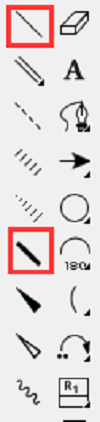
通过选择不同粗细的ChemDraw化学键可以调节粗细,这是软件使用者常用的方法,具有方便快捷,可观察度高的优点。
使用右击菜单改变化学键粗细
当使用者在ChemDraw窗口绘制出细键或粗键后,使用【选择工具】选中需要调整粗细的化学键。若想变粗键,右击选择Single->Bold,若想变细键,右击选择Single->Plain,如下图所示:
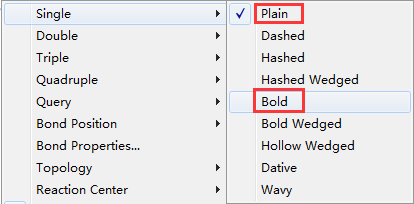
温馨提示:在ChemDraw窗口上方的编辑命令中的加粗、斜体等工具并不可用于改变化学键粗细,而是用于更改原子符号的字体和尺寸,如下图所示:
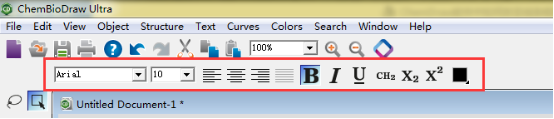
以上就是关于如何改变ChemDraw化学键粗细的教程内容,内容比较简单,但是要注意在ChemDraw软件使用注意点。如果想了解更多关于ChemDraw窗口绘制化学结构的内容请点击ChemDraw Pro中如何改变键的类型。
展开阅读全文
︾